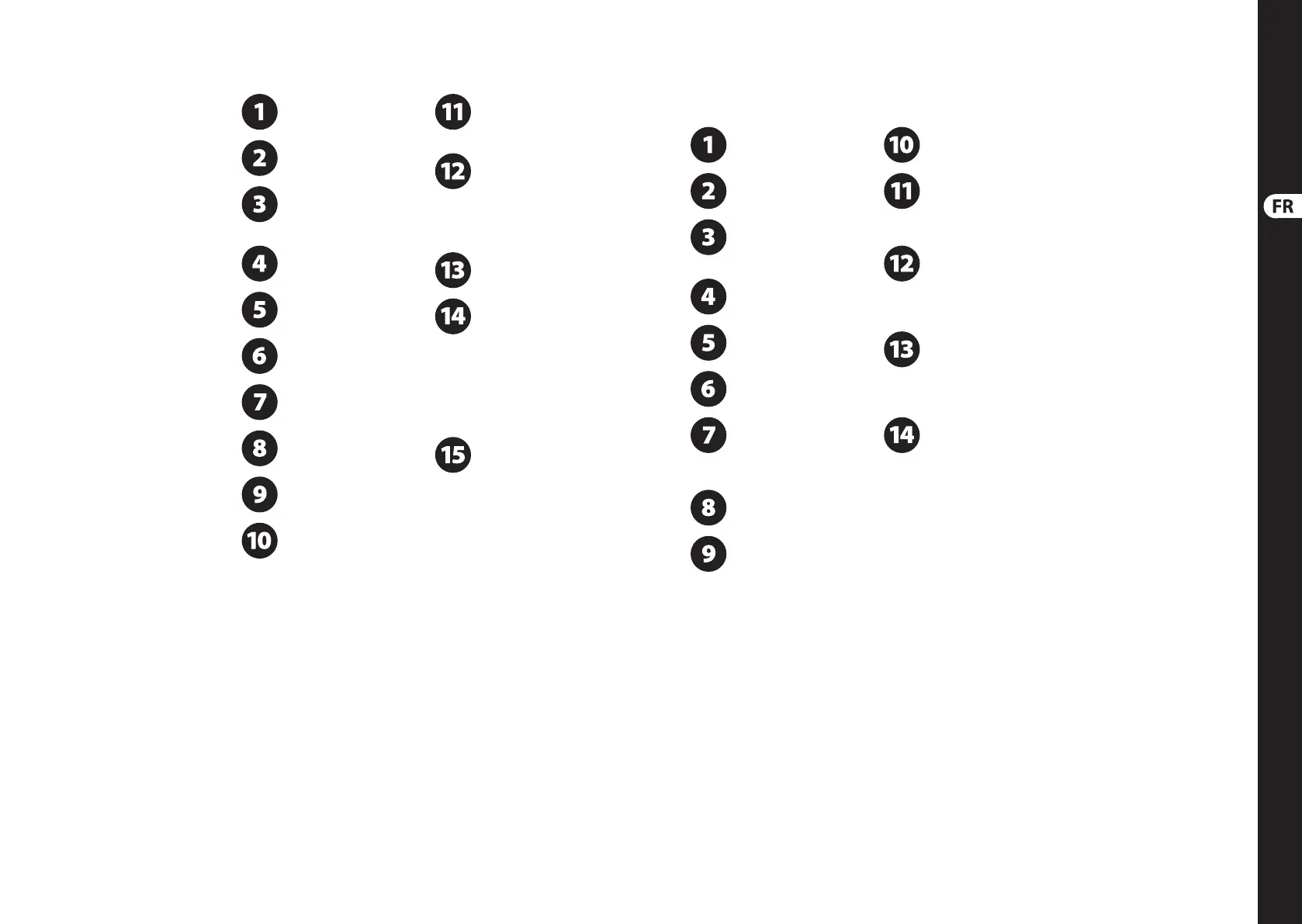(FR) Étape 3 : Mise en
œuvre
MONITOR2USB Mise en œuvre
E ectuez toutes les connexions
nécessaires. NE mettez PAS
encore l’appareil sous tension.
Assurez-vous que les enceintes
d’écoutes sont hors tension.
Mettez les di érentes sources
audio sous tension (consoles de
mixage, ordinateurs, interfaces
d’enregistrement).
Placez les potentiomètre
VOLUME, CROSSFEED et
PHONES au minimum.
Mettez l’appareil sous tension.
Mettez les enceintes d’écoutes
sous tension.
Appuyez sur le bouton SOURCE 1.
L’anneau LED entourant le
bouton s’allume.
Lancez la lecture audio depuis
la source connectée aux
entrées INPUT 1.
Sélectionnez un groupe
d’enceintes d’écoute avec les
boutons MONITOR A ou B.
Montez lentement le
potentiomètre de
VOLUME jusqu’à obtenir le
niveau souhaité. Le niveau idéal doit se
trouver entre les réglages 20 et 80 du
potentiomètre VOLUME. Si votre niveau idéal
se trouve en dehors de cette marge,
augmentez ou réduisez le niveau du signal
avec le réglage de volume de la source audio.
Placez le potentiomètre VOLUME
au minimum a n de régler le
niveau des sources connectées
aux entrées INPUT 2/USB.
Si l’appareil connecté aux entrées
INPUT 2 est un appareil audio
grand public tel qu’un lecteur
CD/DVD, placez le sélecteur de sensibilité
+4 dBu / -10 dBV en position -10 dBV.
Pour les appareils professionnels,
utilisez le réglage +4 dBu.
Lancez la lecture audio depuis la
source connectée aux entrées
INPUT 2 ou au port USB.
Montez lentement le
potentiomètre de VOLUME
jusqu’à obtenir le niveau
souhaité. Cette fois également, le niveau
idéal doit se trouver entre les réglages
20 et 80 du potentiomètre VOLUME.
Si votre niveau idéal se trouve en dehors
de cette marge, augmentez ou réduisez le
niveau du signal avec le réglage de volume
de la source audio.
Harmonisez les niveaux des
sources connectées aux entrées
INPUT 1 et INPUT 2/USB.
Lancez la lecture audio sur chaque
source puis alternez entre les 2 groupes
d’entrées avec les boutons SOURCE 1 et
SOURCE 2/USB. Réglez le niveau de chaque
source jusqu’à obtenir un niveau similaire
pour les 2 sources sans modi er la position
du potentiomètre VOLUME.
Utilisation de la fonction
CROSSFEED
Assurez-vous que les
potentiomètres PHONES
sont au minimum.
Placez le potentiomètre
CROSSFEED au minimum.
Assurez-vous que la fonction
CROSSFEED est désactivée.
L’anneau LED entourant le
bouton CROSSFEED ON doit être éteinte.
Activez un groupe d’enceintes
d’écoute avec le bouton
MONITOR A ou B.
Lancez la lecture audio sur l’une
de vos sources audio.
Connectez un casque à la
sortie PHONES 1.
Mettez votre casque puis montez
le volume de la sortie PHONES 1
jusqu’à obtenir un niveau
d’écoute confortable comparable au niveau
perçu lors de l’écoute sur des enceintes.
Retirez votre casque et écoutez
le champ stéréo produit par
les moniteurs.
Activez la fonction CROSSFEED
avec le bouton CROSSFEED ON.
L’anneau de LED entourant le
bouton s’allume.
Remettez votre casque et
écoutez le champ stéréo
produit par le casque.
Tournez graduellement le
potentiomètre CROSSFEED vers
la droite et prêtez attention à la
manière dont la fonction CROSSFEED agit sur
le champ stéréo du casque.
Retirez régulièrement le casque
pour comparer son champ stéréo
avec celui des enceintes.
(Si nécessaire, désactivez les enceintes
d’écoute avec les boutons MONITOR a n
de mieux entendre le son du casque.)
Continuez de comparer les
champs stéréo et de tourner
le potentiomètre CROSSFEED
jusqu’à ce que le champ stéréo du casque soit
aussi similaire que possible à celui produit
par les enceintes.
Vous pouvez également régler la
fonction CROSSFEED de manière
à ce que le son du casque vous
plaise, sans vous référer directement au son
des enceintes.
20 MONITOR2USB 21 Quick Start Guide